笔记本电脑秒变无线路由器,轻松上网不求人!
作者:佚名 来源:未知 时间:2025-01-10
在现代社会中,互联网已成为我们日常生活和工作不可或缺的一部分。无论是家中、办公室还是外出旅行,稳定的网络连接都是我们的刚需。有时候,我们可能会遇到这样的情况:手头的设备需要连接网络,但附近却没有可用的WiFi热点,或者我们的手机流量有限,不想直接用手机开热点来消耗。这时候,如果我们身边有一台笔记本电脑,并且它能够连接到互联网(例如通过有线网络或者已有的WiFi网络),那么我们就可以巧妙地将这台笔记本电脑变成一个无线路由器,为其他设备提供网络连接。
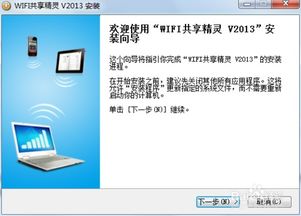
首先,我们需要了解的是,将笔记本电脑变成无线路由器,实际上是利用笔记本电脑的网络共享功能,将其有线或无线连接转化为一个新的WiFi热点。这一过程不需要额外的硬件设备,只需简单的设置即可实现。接下来,我们将详细介绍在不同操作系统下(Windows和macOS)的具体操作步骤。

Windows系统下的设置方法
步骤一:进入网络和共享中心
1. 打开“控制面板”。你可以通过在开始菜单中搜索“控制面板”来找到它,或者使用快捷键Win+R,输入“control”后回车。
2. 在“控制面板”中,找到并点击“网络和共享中心”。
步骤二:设置新的连接或网络
1. 在“网络和共享中心”窗口的左侧,点击“更改适配器设置”。
2. 你会看到一个包含所有网络连接的列表,如本地连接(有线网络)、无线网络连接(WiFi)等。找到你当前正在使用的连接(如果是有线网络,则是“本地连接”;如果是已连接的WiFi,则是相应的无线网络连接)。
3. 右击你正在使用的连接,选择“属性”。
步骤三:启用Internet连接共享
1. 在弹出的属性窗口中,找到“共享”选项卡。
2. 勾选“允许其他网络用户通过此计算机的Internet连接来连接”选项。
3. 在下方的“家庭网络连接”或“专用网络连接”下拉菜单中,选择你希望作为WiFi热点的网络适配器(这通常是你的无线适配器,比如“无线网络连接2”或“Microsoft托管网络虚拟适配器”)。
4. 点击“确定”保存设置。
步骤四:设置WiFi热点
1. 回到“网络和共享中心”,点击左侧的“管理无线网络”。
2. 在打开的窗口中,点击“添加”来创建一个新的无线网络。
3. 按照提示输入网络名(SSID)和安全密钥(可以选择WPA2-个人作为加密类型)。
4. 完成设置后,你的笔记本电脑就已经成为了一个WiFi热点。
macOS系统下的设置方法
步骤一:打开系统偏好设置
1. 点击屏幕左上角的苹果图标,选择“系统偏好设置”。
2. 在弹出的窗口中,找到并点击“共享”。
步骤二:设置互联网共享
1. 在“共享”窗口中,左侧的列表中选择“互联网共享”。
2. 在右侧,勾选“Wi-Fi”作为“共享给计算机和设备的连接方式”。
3. 在下方的“来源连接”下拉菜单中,选择你当前正在使用的网络连接(如以太网或现有的WiFi网络)。
步骤三:配置WiFi热点
1. 在“Wi-Fi选项”旁边,点击“网络名称”和“安全性”下拉菜单来设置你的WiFi热点的名称(SSID)和加密方式(建议选择WPA2个人版)。
2. 在“密码”字段中输入你想要设置的WiFi密码。
3. 确保“互联网共享”旁边的复选框已被勾选,然后点击“好”以保存设置。
步骤四:启用互联网共享
1. 回到“共享”窗口,你会看到“互联网共享”的状态已经变为“打开”。
2. 如果有提示要求输入密码以允许更改网络设置,请输入你的管理员密码。
3. 现在,你的macOS笔记本电脑就已经成为了一个WiFi热点。
注意事项和常见问题
1. 性能影响:将笔记本电脑作为WiFi热点使用时,可能会对其性能产生一定影响,尤其是在进行大量数据传输时。因此,如果你的笔记本电脑配置较低或内存较小,可能会感到运行缓慢。
2. 电源管理:使用WiFi热点功能会消耗更多的电量,因此如果你的笔记本电脑使用电池供电,请确保电量充足或连接电源。
3. 网络安全:在设置WiFi热点时,请务必设置一个强密码,以防止未经授权的访问。同时,定期更换密码也是一个好习惯。
4. 连接设备数量:不同的操作系统和网络适配器可能对同时连接的设备数量有不同的限制。如果你发现连接的设备数量过多导致网络不稳定,可以尝试减少连接的设备数。
5. 驱动程序和更新:确保你的网络适配器驱动程序是最新的,以获得最佳性能和兼容性。
6. 防火墙和安全软件:某些防火墙和安全软件可能会阻止互联网共享功能。如果遇到连接问题,请检查这些软件的设置,确保它们允许你的笔记本电脑共享网络连接。
7. 重新启动:在更改网络设置后,有时需要重新启动你的笔记本电脑或相关服务才能使更改生效。
通过以上步骤,你可以轻松地将你的笔记本电脑变成一个无线路由器,为其他设备提供网络连接。无论是家庭娱乐、办公学习还是外出旅行,这一功能都能为你带来更多的便利和灵活性。希望这篇文章能够帮助你更好地利用你的笔记本电脑资源,享受更加便捷的互联网生活。
- 上一篇: 优化火龙果盆栽种植技巧
- 下一篇: 如何用高压锅制作蛋糕?






























